Løs Apps-problemer med Feilsøking for Windows Apps

Noen brukere av Windows 8/10 har klaget over å møte ulike problemer med apps. Enten noen apps mislykkes i å installere eller kjøre eller oppdatere eller bare krasje. Alle disse versjonene av Windows er pre-release, men millioner av mennesker bruker disse versjonene av Windows daglig. Microsoft har definitivt forbedret Windows Store og apps opplevelse med hver versjon. Hvis appene dine ikke virker som de skal, kan du også tilbakestille Windows Store-appene ved å klikke på en knapp.
Windows App kan ikke åpnes
Hvis du prøver å kjøre en hvilken som helst Windows-app, finner du at den ikke fungerer som den skal - kanskje du får en feilmelding Appen kan ikke åpnes - Det kan hende du vil kjøre Windows App feilsøkingsprogrammet.
Feilsøking for Windows Apps
Likevel, for å løse mange av de kjente apps-problemene som kan forhindre at de kjører riktig på Windows 8/10, har Microsoft utviklet en feilsøkingsverktøy for Windows Store Apps.
Når denne App-feilsøkingsprogrammet kjøres, løser det automatisk noen av de grunnleggende problemene som kan forhindre at appene dine kjører - for eksempel lavere skjermoppløsning, feil sikkerhet eller kontoinnstillinger, osv..
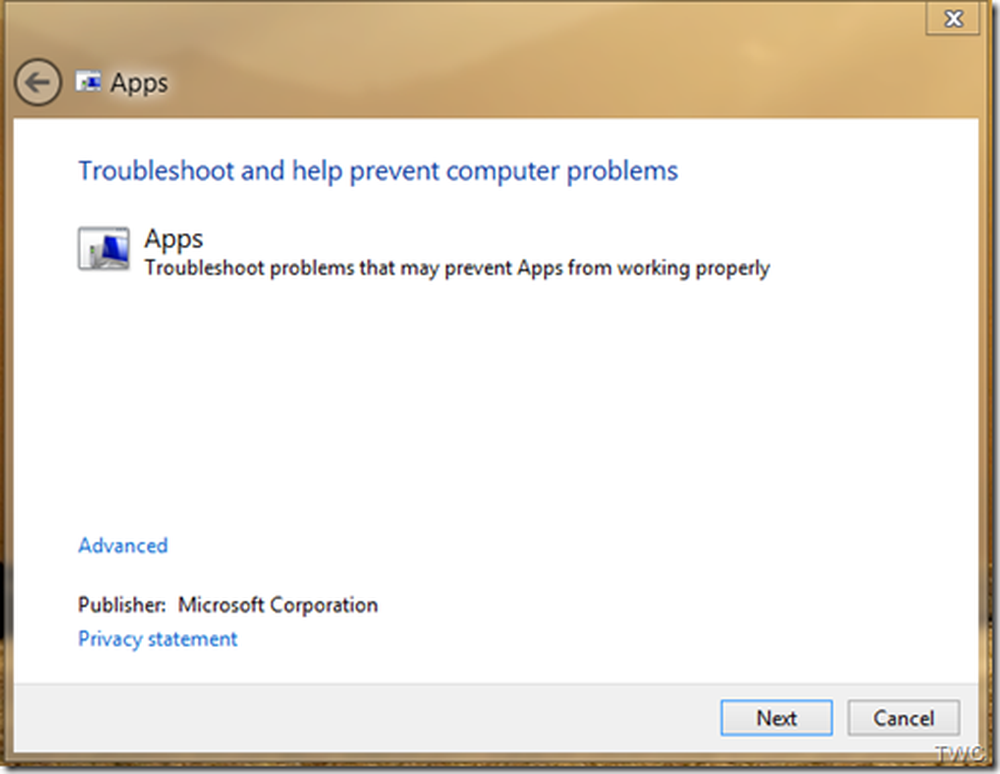
Det vil gi deg feilsøkingsrapporten.
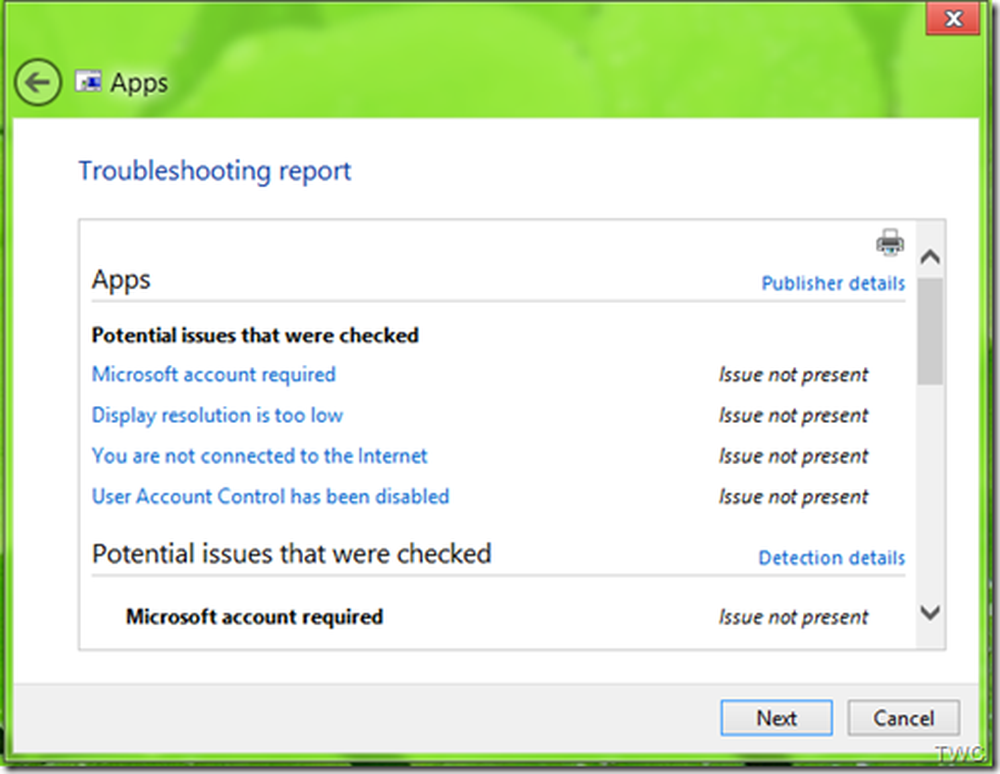
Det kommer til å være tilfeller der det ikke kan løse noen ukjente problemer, selv etter at du kjørte denne feilsøkingsprogrammet.
Feilsøk Windows Apps-problemer
Her er noen poeng som også kan undersøkes for appproblemer, basert på brukeropplevelser.
Etter å ha kjørt feilsøkingsprogrammet, start systemet på nytt og sjekk deretter.
I henhold til Windows 8 Release Preview System Requirements, for å få tilgang til Windows Store og laste ned og kjøre apper, trenger du en aktiv Internett-tilkobling og en skjermoppløsning på minst 1024 x 768. Så sjekk oppløsningen.
For å få tilgang til programmer, trenger du en skjermoppløsning på minst 1366 x 768. Men ikke bekymre deg for denne Snap app-funksjonen - hvis skjermen din ikke støtter denne oppløsningen. Det påvirker ikke kjøring eller installering av appen.
Endre kontoen din til Lokal og deretter tilbake til Live-konto fra Kontrollpanel.
Sjekk om Windows er oppdatert med de nyeste oppdateringene. Prøv også å synkronisere App-lisenser. For dette Åpne Store-appen, Åpne sjarm (WinKey + C), velg Innstillinger> Appoppdateringer, deretter under App-lisenser, klikk Synkroniser lisenser.
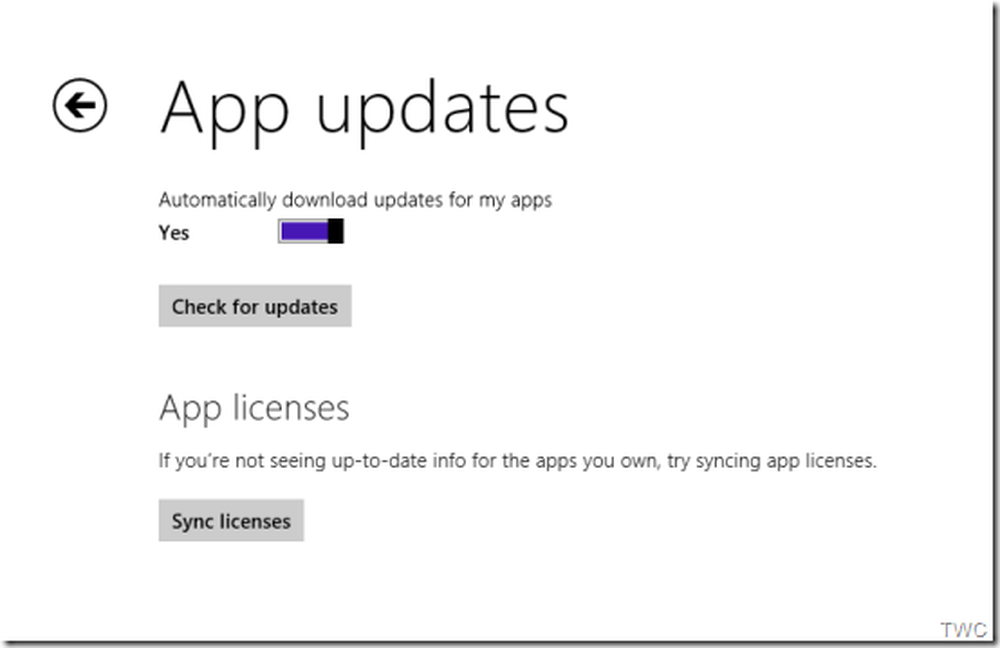
Hvis du har installert noen apper i din tidligere Windows 8-versjon som Windows 8 CP, ble de registrert mot kontoen din. Så i Release Preview er et nytt alternativ gitt for å vise installerte apper. Hvis du bruker den samme Live-kontoen for å logge på for å frigjøre forhåndsvisning, deretter i butikken, høyreklikk bare hvor som helst for å få linjen øverst for å få alternativet "Dine apper".
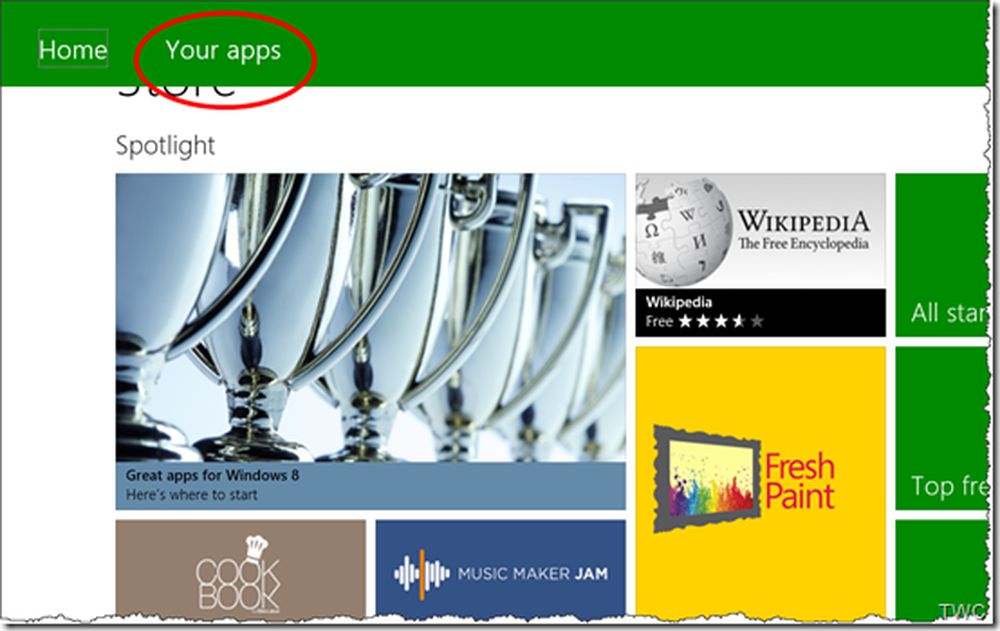
Bare klikk på det for å liste alle appene dine - de som har blitt installert nå og de du hadde installert tidligere, så prøv å installere derfra og se om det gjør noen forskjell.

Dette er noen ekstra feilsøkingstrinn som du kan prøve å fikse problemer med Windows 8 apps - bortsett fra å prøve App Feilsøking.
Hva jeg anbefaler er hvis du bare prøver og tester Windows 8 Release Preview, gjør en ren installasjon av Windows 8 Release Preview i stedet for å oppgradere fra forrige Windows-versjon. Prøv nå og installer favorittappene dine fra butikken.
Du kan laste ned Windows App Troubleshooter fra her. Det er en Feilsøking Pack Cabinet-fil.
Hvis du trenger mer hjelp, kan denne listen over feilkoder i Windows Store hjelpe deg med å feilsøke problemet ditt.
Vi har allerede skrevet noen artikler som hjelper deg med å feilsøke problemer med Windows Store-appen:- Kan ikke installere programmer fra Windows Store
- Din prøveperiode for denne appen er utløpt
- Feil 0x80073cf9 Mens du installerer programmer fra Windows Store
- Feilkode 0x8024600e Når du prøver å installere eller oppdatere Windows Store-apper
- Kan ikke oppdatere Windows Store-applikasjoner
- Tilfeldig Windows Metro App krasjer og fryser
- Fiks Windows Store-apper krasjer ved å utføre Clean Uninstall ved hjelp av PowerShell
- Tilbakestill Windows Store Cache i Windows
- Noe dårlig skjedde, Ukjent layout spesifisert i manifest
- Windows-apper fungerer ikke? - Reparer Windows Apps
- Windows-fliser fungerer ikke
- Slik registrerer du om Windows Store Apps
- Windows Live-fliser fungerer ikke eller er tomme
- Windows Store åpnes ikke.




